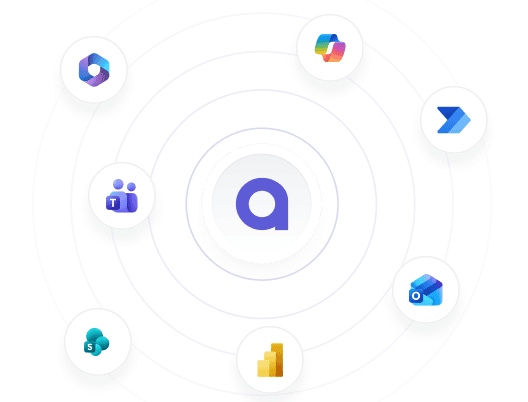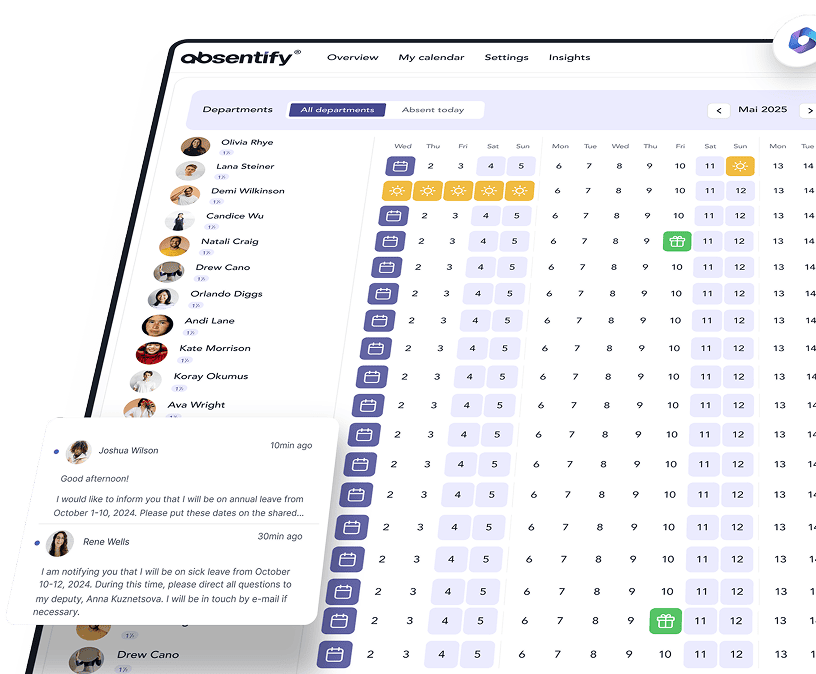Die Funktionen von Microsoft Teams
17 December 2025
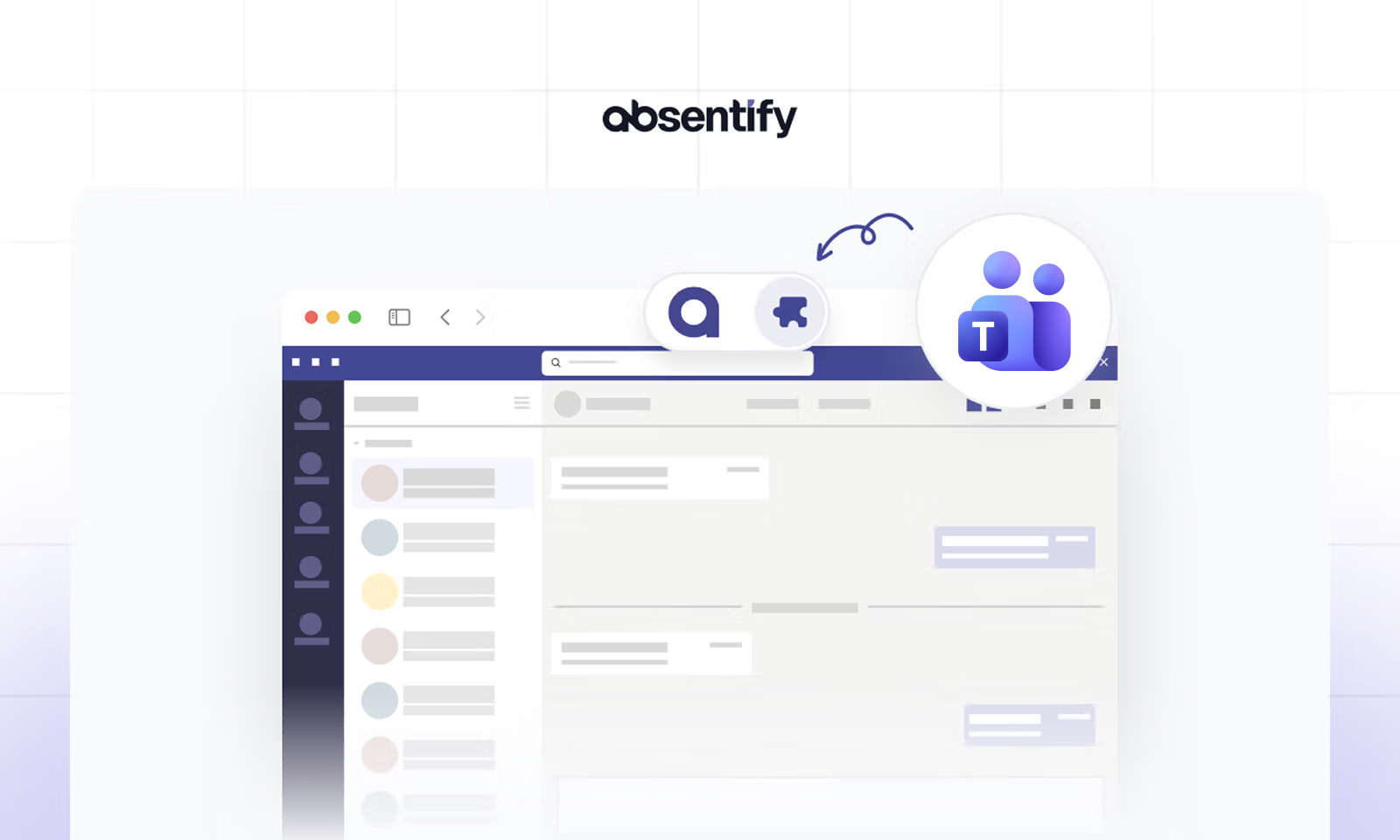
Die Funktionen von Microsoft Teams
Microsoft Teams hat sich in vielen Unternehmen als das Kommunikationswerkzeug durchgesetzt. Und das aus gutem Grund: Es vereint viele Funktionen, die für die tägliche Zusammenarbeit benötigt werden. Hier erfährst du, welche Funktionen das sind, wofür du sie nutzen kannst und wo die Grenzen von Teams liegen.
Überblick über Microsoft Teams
Teams lässt sich als digitaler Treffpunkt für deine Arbeitsgruppe beschreiben. Da es Teil von Microsoft 365 ist (ehemals Office 365), fügt es sich sehr gut in die tägliche Anwendung von Word, Excel und PowerPoint ein. Du kannst zum Beispiel direkt in Teams an Dokumenten arbeiten und Änderungen sofort mit Kollegen teilen.
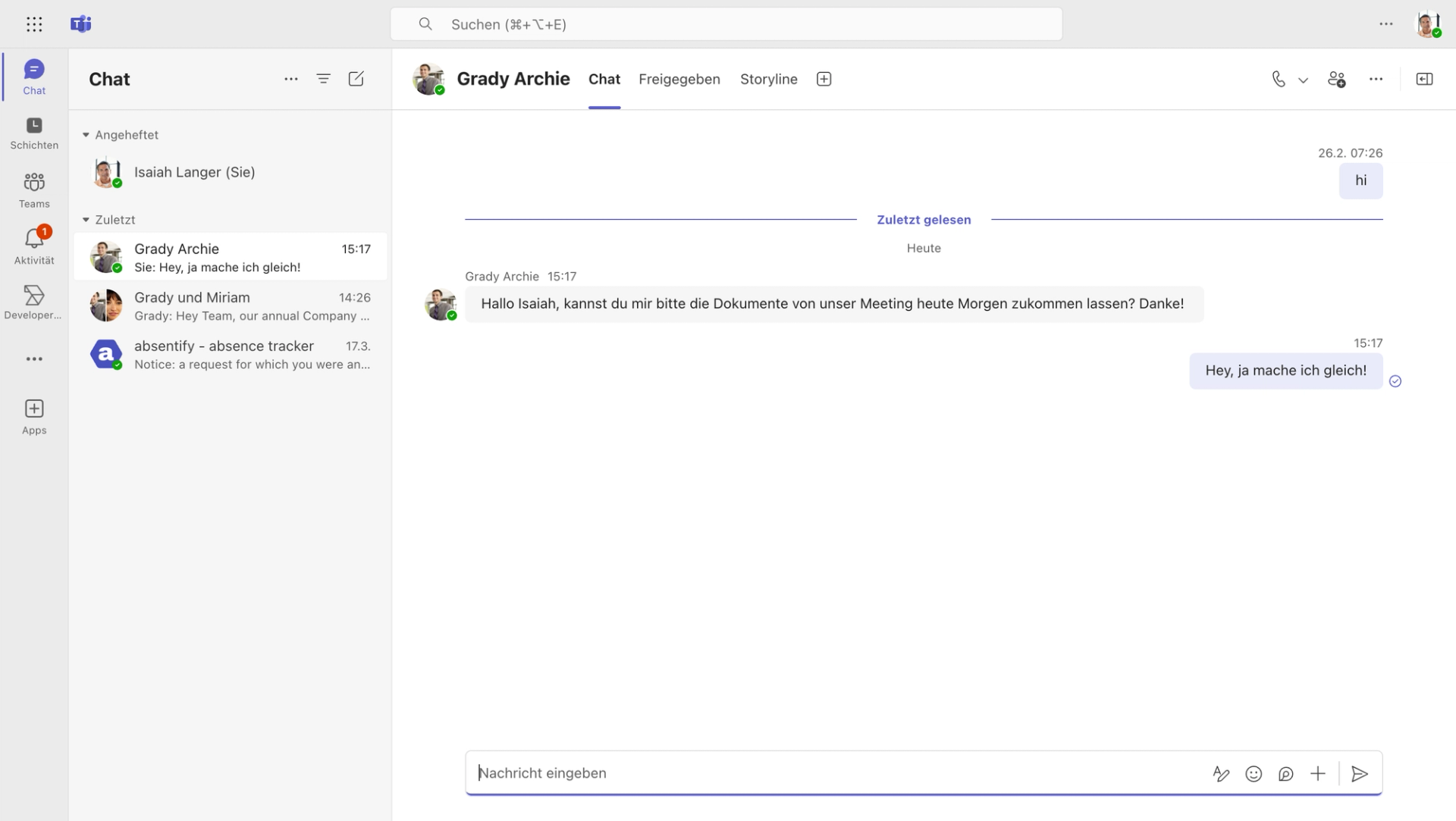
Die wichtigen Funktionen von Teams
Wie in den meisten anderen Apps von Microsoft 365 ist in Teams mehr als nur eine Funktion zu finden. Kernidee ist die Kommunikation – erweitert durch Funktionen zur direkten Zusammenarbeit, zum Beispiel in Dateien
Chat- und schriftliche Kommunikation
- 1:1-Chat und Gruppenchat: Unterhalte dich direkt mit einer Person oder starte Gruppenchats.
- Threads in Kanälen: In einem Kanal (z. B. „Marketing“) kannst du ein bestimmtes Thema als Thread anlegen. So bleibt jedes Thema für sich und der Überblick bleibt erhalten.
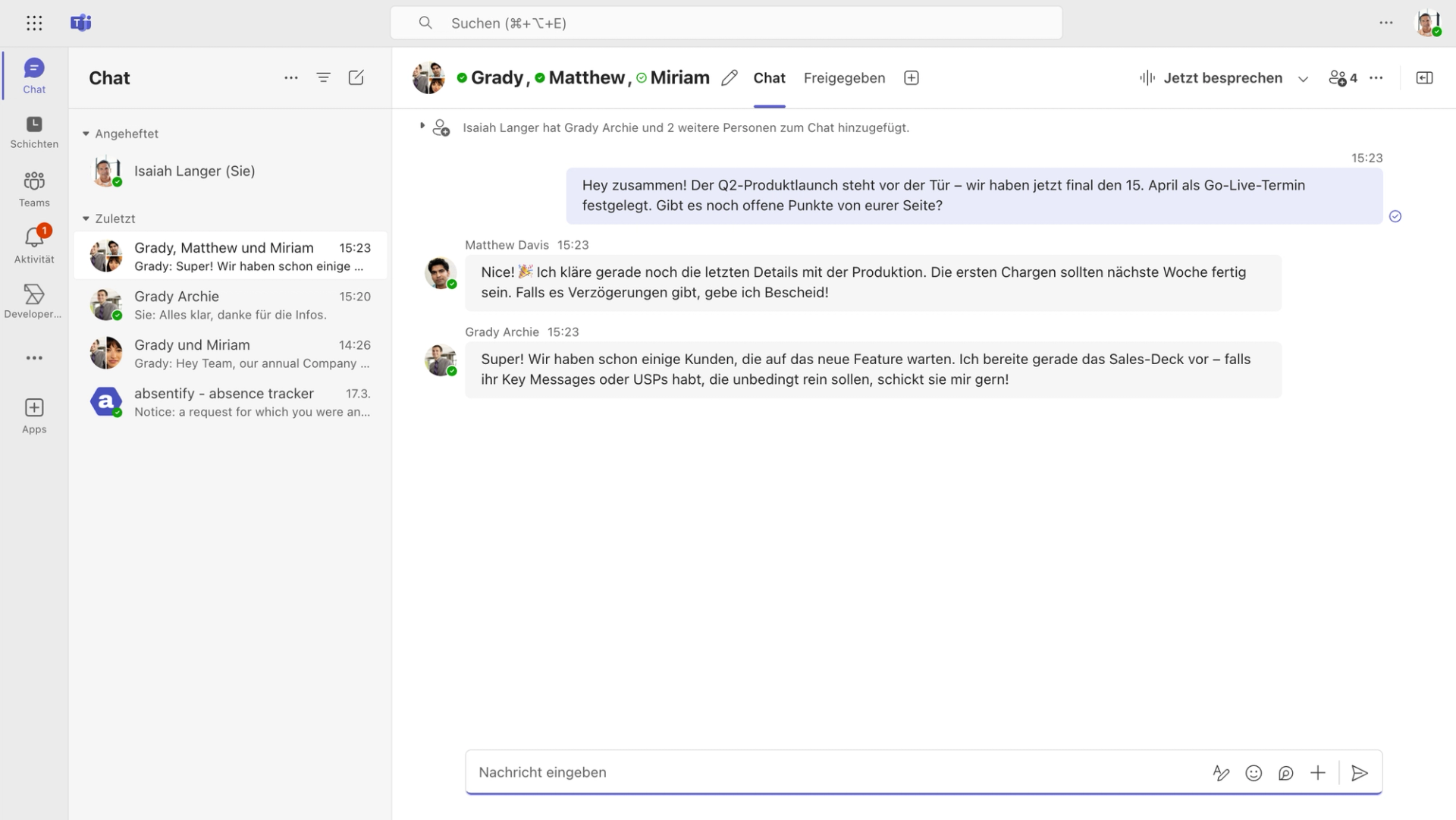
Tipp: Viele fehlende Funktionen lassen sich nachträglich über Apps ergänzen. Wie das geht, erfährst du weiter unten anhand der Urlaubs- und Abwesenheitsplanung absentify.
Video- und Audiokonferenzen
- Virtuelle Meetings: Anrufe oder geplante Video-Konferenzen als Team und 1:1 zwischen zwei Personen.
- Einfache Terminplanung: Über die Integration in Outlook siehst du, wann wer Zeit hat.
- Zusätzliche Meeting-Features: Bildschirm teilen, Präsentationen abspielen und ein digitales Whiteboard.
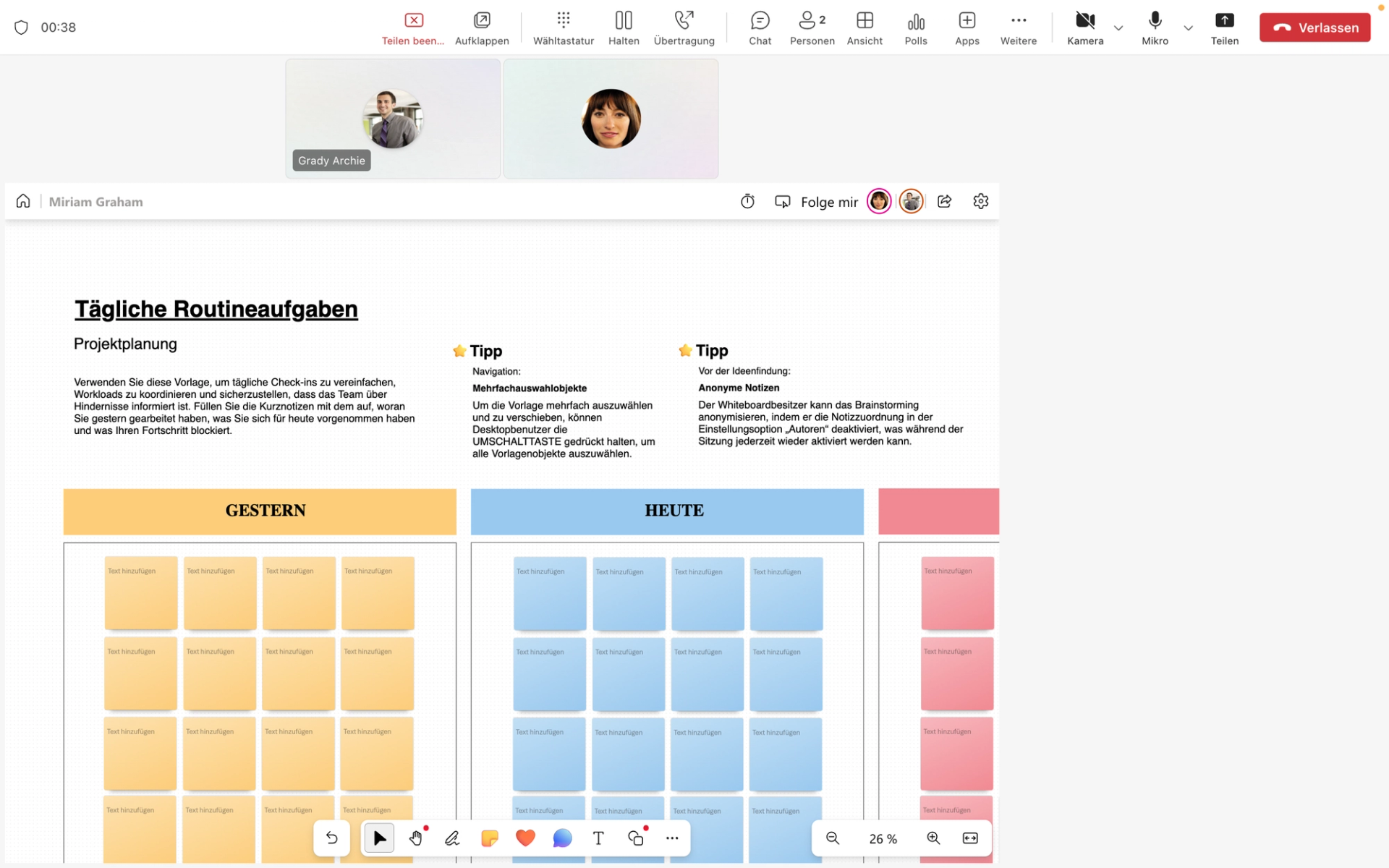
Dateiverwaltung und gemeinsame Dokumente
- Gemeinsames Arbeiten an Dateien: Lade z.B. ein Word-Dokument hoch, arbeite live mit anderen daran und sieh gleichzeitig, welche Änderungen deine Kollegen machen.
- Versionierung und Nachverfolgung: Ältere Dokumentenversionen bleiben erhalten, sodass du notfalls eine frühere Variante wiederherstellen kannst.
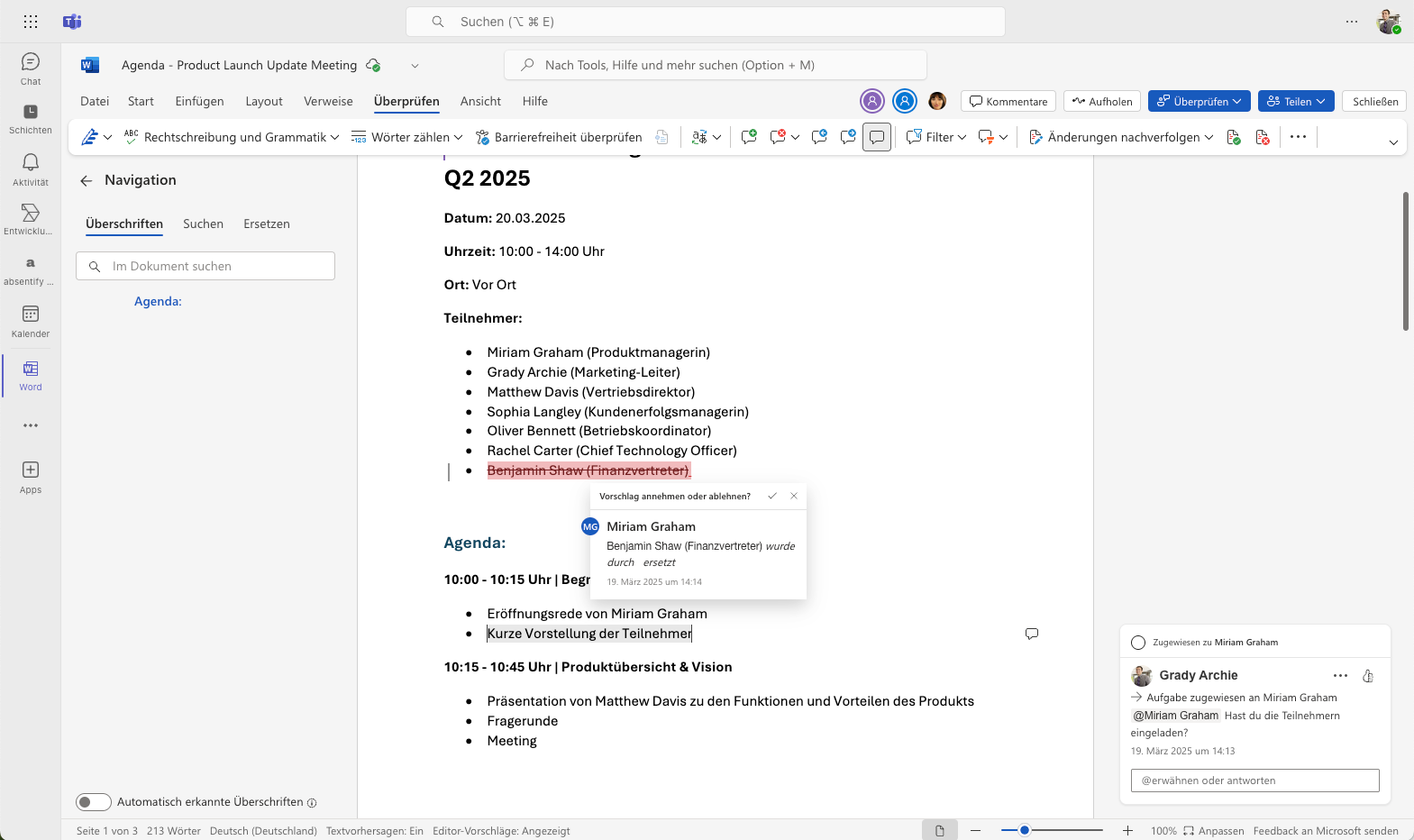
Integration mit Microsoft 365
- Zugriff auf Outlook, OneNote und Co.: Da alles aufeinander abgestimmt ist, entfällt das Hin- und Herspringen zwischen Programmen.
- SharePoint und Teams: Bei jedem neu angelegten Team wird automatisch eine SharePoint-Site erstellt. Darüber lassen sich Dokumente und Daten verwalten.
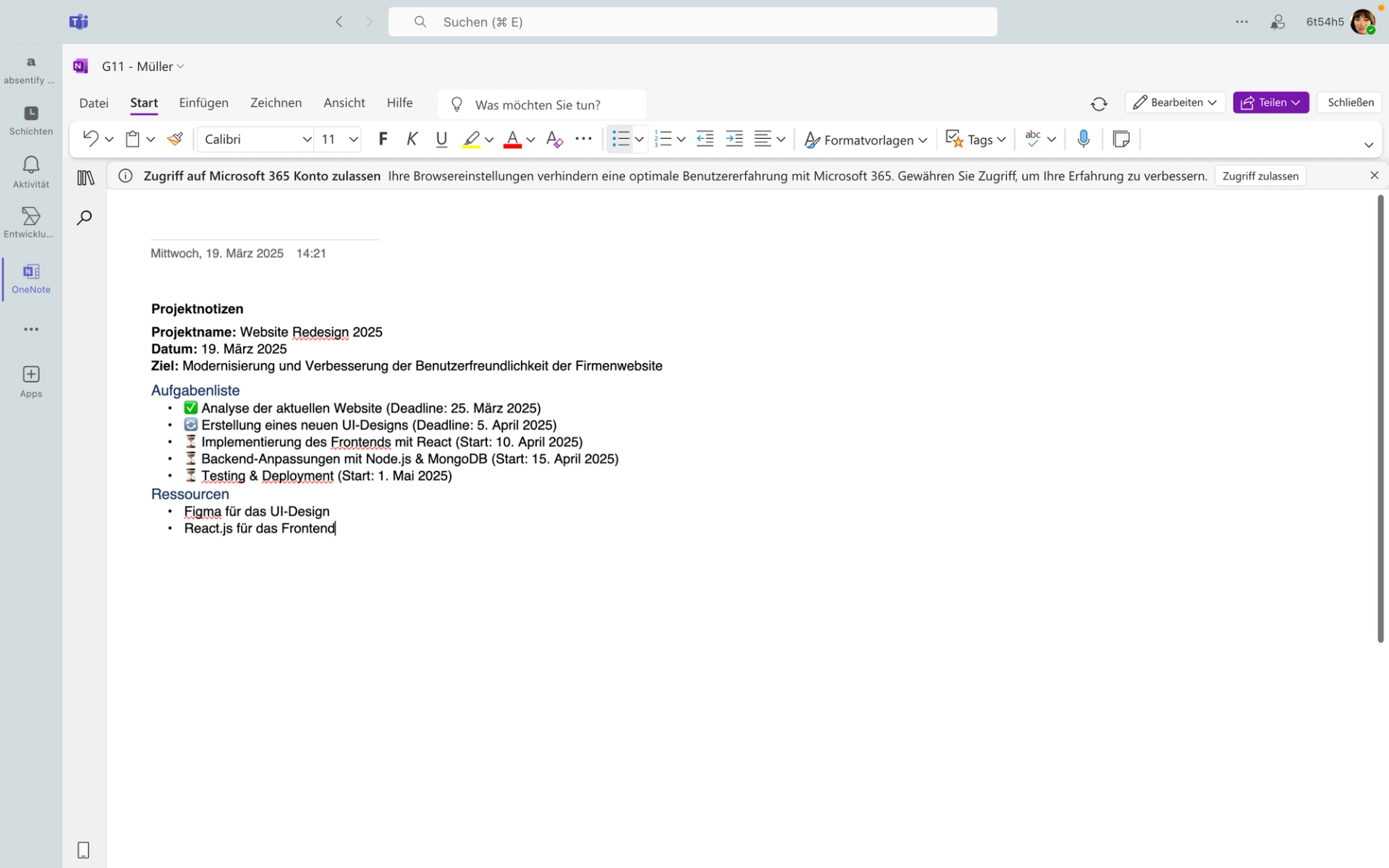
Erweiterungen, Apps & Bots
- App-Bibliothek: Du findest in Teams eine wachsende Auswahl an Drittanbieter-Apps (z. B. Planungs-Tools und Möglichkeiten zur Urlaubs- und Abwesenheitsplanung, die sonst fehlen würden).
- Bots: Mit Chatbots automatisierst du einfache Aufgaben. Zum Beispiel kannst du dir regelmäßig Statusberichte zukommen lassen oder Informationen abrufen, ohne erst manuell in einer externen App suchen zu müssen.
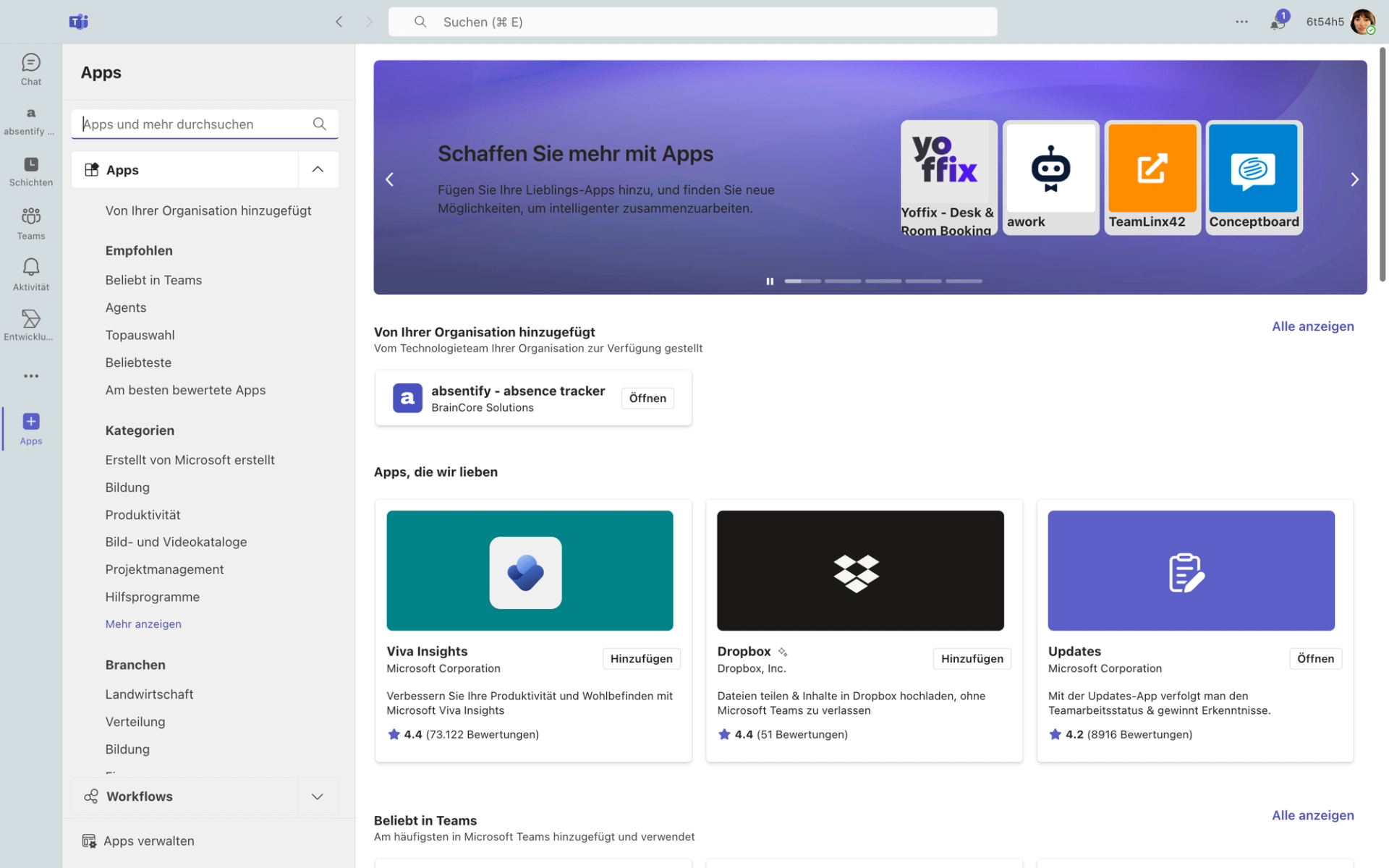
Tipp: Viele fehlende Funktionen lassen sich nachträglich über Apps ergänzen. Wie das geht, erfährst du weiter unten anhand der Urlaubs- und Abwesenheitsplanung absentify.
Weitere wissenswerte Aspekte von Teams
- Sicherheit und Compliance: Microsoft bietet dir in Teams verschiedene Sicherheitsfeatures wie einen Gastzugang und Data-Loss-Prevention (DLP), sodass sensible Daten nicht versehentlich geteilt werden.
- Kanäle vs. Teams: Wenn du ein Team erstellst, kannst du dort mehrere Kanäle anlegen, um verschiedene Projekte oder Aufgabenbereiche zu gliedern. So bleibt alles thematisch strukturiert.
- Benachrichtigungen im Griff: Wie in vielen anderen Apps können auch die Notifications in Teams überhandnehmen. Diese lassen sich jedoch in den Einstellungen anpassen und beschränken.
Teams um zusätzliche Funktionen erweitern
Die Programme in Microsoft 365 – inklusive Teams – lassen sich durch Apps erweitern. Über diese Apps kannst du Funktionen ergänzen, die in der nativen Version von Teams schlichtweg fehlen. Auf diesem Weg lassen sich Funktionslücken schließen, für die sonst separate Programme genutzt werden mussten.
Kurzvorstellung absentify: Abwesenheits- und Urlaubsmanagement in Microsoft Teams nachrüsten
Mit absentify kann jeder Mitarbeiter seine Abwesenheiten im eigenen Kalender planen.
Du behältst dabei den Überblick über die Abwesenheitsansprüche, die verbleibenden Urlaubstage und die Art der in Anspruch genommenen Abwesenheit, ganz ohne manuelle Berechnungen.
- Abwesenheiten eintragen
- Abwesenheitsart festlegen (Urlaub, Weiterbildung usw.)
- Urlaube genehmigen
- Abwesenheitskontingente für Abteilungen festlegen
- perfekt in die Teams-Oberfläche integriert, keine separate Software
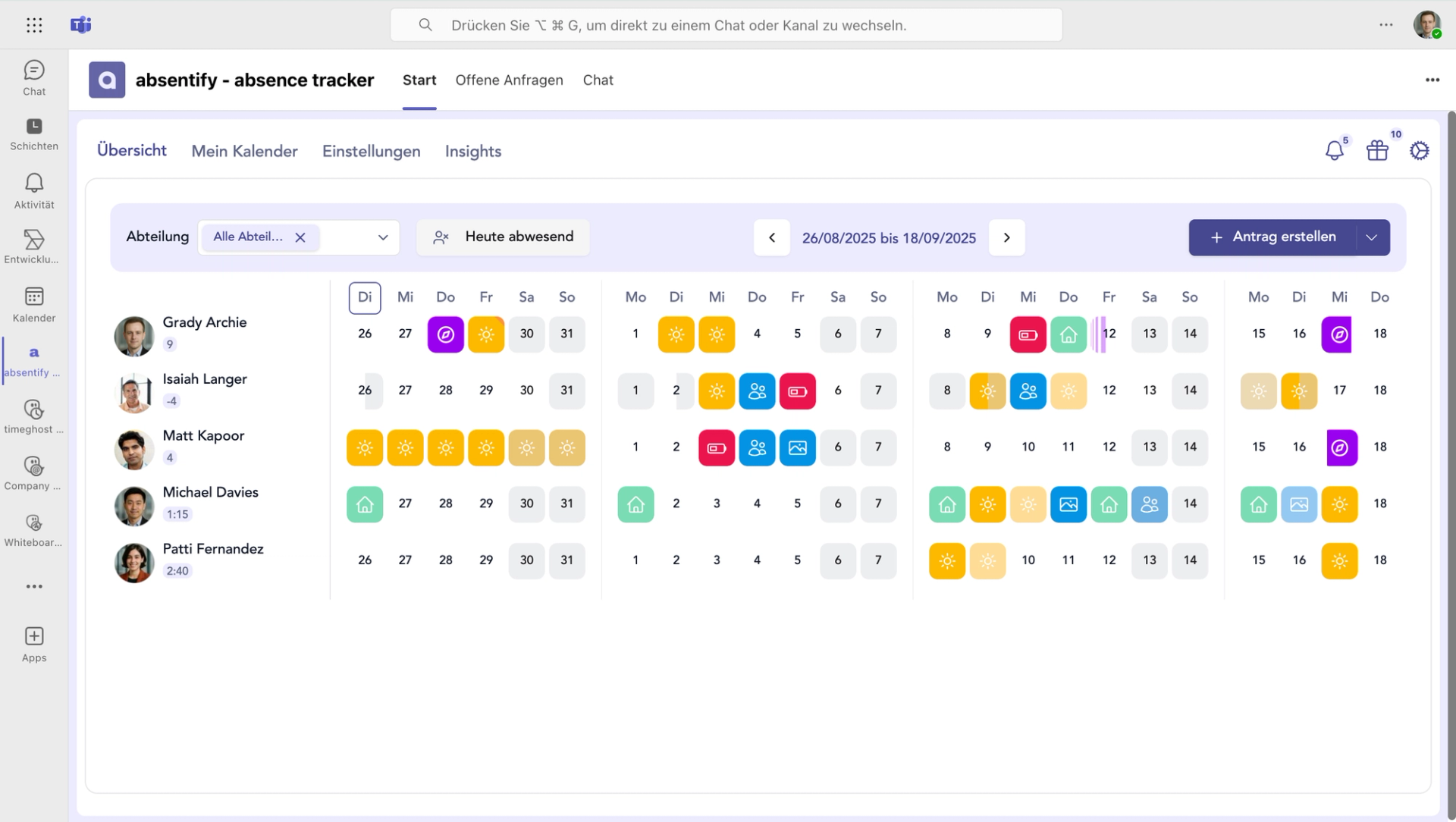
Apps in Teams installieren
Der einfachste Weg, wie du Apps in Teams installieren kannst, ist ein Direktlink des Anbieters. Am Beispiel von absentify ist das folgender Link, über den du das Abwesenheitsmanagement in wenigen Klicks installieren und kostenlos nutzen kannst.
absentify kostenlos in Teams installieren
Hier findest du zudem eine vollständige Anleitung, wie du deine Abwesenheiten in Teams mit absentify einstellen kannst.
Solltest du für eine App deiner Wahl keinen direkten Installationslink haben, kannst du Tools wie absentify auch über das Admin Center installieren. Das hat den Vorteil, dass du das neue Werkzeug gleich deinem gesamten Team zur Verfügung stellen kannst. So ist jeder sofort auf demselben Level.Installation von absentify in Microsoft Teams:
- Zugriff auf das Teams Admin Center: Melde dich im Microsoft Teams Admin Center an.
- App-Berechtigungen verwalten: Navigiere zu "Teams-Apps" > "Apps verwalten", suche nach "absentify" und stelle sicher, dass die App zugelassen ist.
- App-Einrichtungsrichtlinie erstellen oder bearbeiten: Unter "Teams-Apps" > "Einrichtungsrichtlinien" kannst du eine neue Richtlinie erstellen oder eine bestehende anpassen.
- absentify zur Richtlinie hinzufügen: Füge unter "Installierte Apps" die App absentify hinzu. Wiederhole diesen Schritt unter "Angeheftete Apps", um absentify in der App-Leiste der Benutzer zu verankern.
- Richtlinie zuweisen: Weise die erstellte Richtlinie den gewünschten Benutzern oder Teams zu, indem du unter "Benutzer" > "Benutzer verwalten" die entsprechenden Einträge auswählst und dort die Richtlinie zuweist.
{{cta-3}}
Funktionen von Microsoft Teams – Häufige Fragen und Antworten
Welche Hauptfunktionen bietet Microsoft Teams?
Teams bietet 1:1- und Gruppenchats, Videokonferenzen, Dateifreigabe und die Möglichkeit, gemeinsam an Dokumenten in Echtzeit zu arbeiten. Zudem kannst du verschiedene weitere Apps wie absentify mit Zusatzfunktionen integrieren.
Kann ich Microsoft Teams kostenlos nutzen?
Ja, es gibt eine kostenlose Version mit Grundfunktionen wie Chats, Videocalls und Dateispeicherung. Die kostenpflichtigen Versionen bieten mehr Speicher, Meeting- Funktionen und tiefere Microsoft 365-Integration.
Wie funktioniert die Zusammenarbeit an Dokumenten in Teams?
Du kannst Word-, Excel- und PowerPoint-Dateien direkt in Teams hochladen und mit anderen in Echtzeit daran arbeiten. Änderungen werden automatisch gespeichert und sind für das ganze Team sichtbar.
Gibt es eine Aufzeichnungsfunktion für Meetings?
Ja, du kannst Meetings in Teams aufzeichnen und später in Microsoft Stream oder OneDrive abrufen. Dies ist jedoch nur in den kostenpflichtigen Versionen möglich.
Über den Autor/die Autorin

Anna Keller
Content Manager bei absentify
Als Blog-Autorin bei absentify erklärt Anna Keller, wie Unternehmen Abwesenheiten, Urlaub und Arbeitszeit effizient managen. In ihren Artikeln kombiniert sie HR-Praxis mit Microsoft-365-Tipps für Outlook und Teams und liefert Vorlagen, Schritt-für-Schritt-Anleitungen und Software-Vergleiche für moderne, digitale Prozesse.
Weitere interessante Artikel
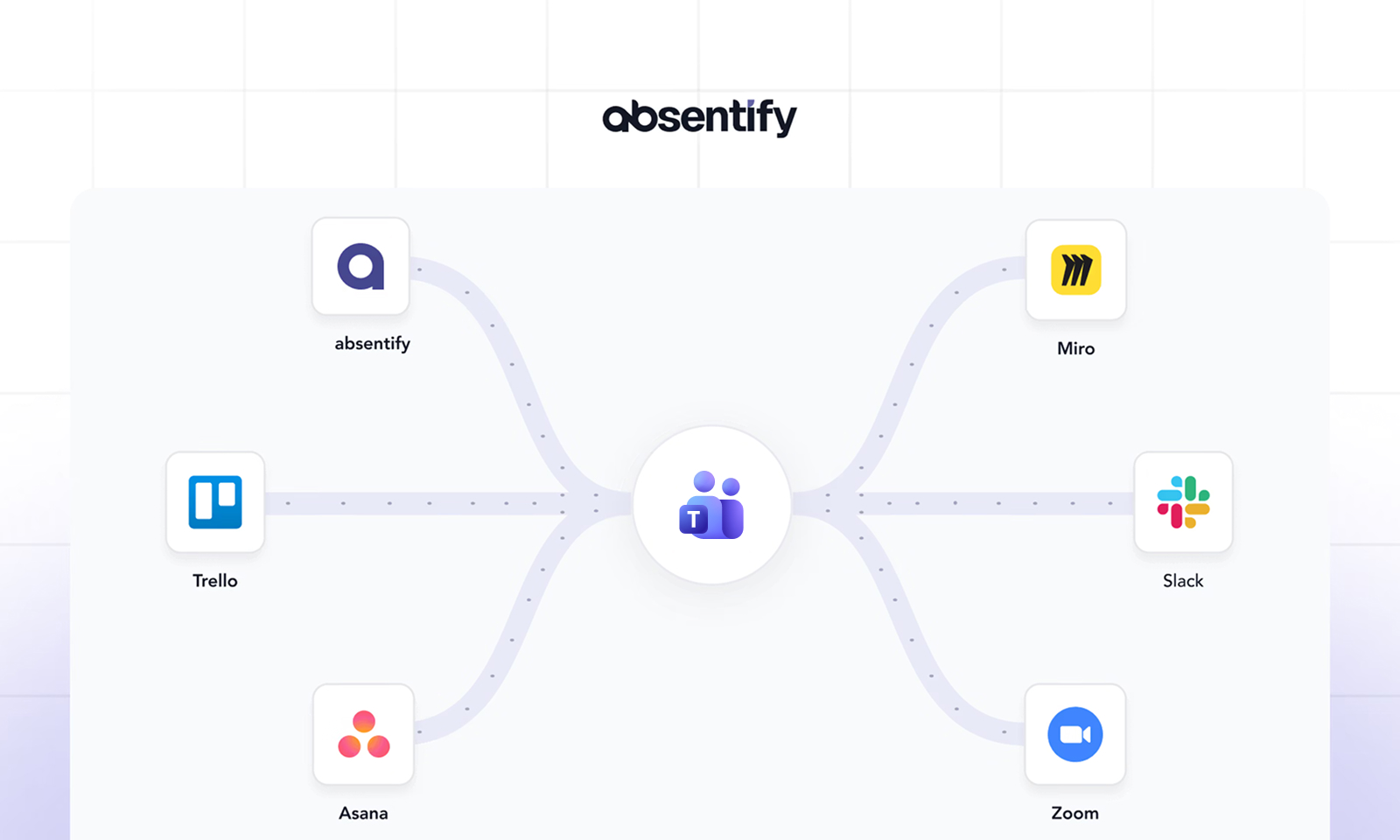
Die 6 besten Microsoft Teams Integrationen
Microsoft Teams hat sich von einem Chat-Tool zu einer umfangreichen Arbeitsplattform entwickelt. Mit den passenden Integrationen wird es zum Dreh- und Angelpunkt für Projekte, Freigaben und Zusammenarbeit. Es gibt mittlerweile sehr viele Integrationen, doch welche brauchst du wirklich?
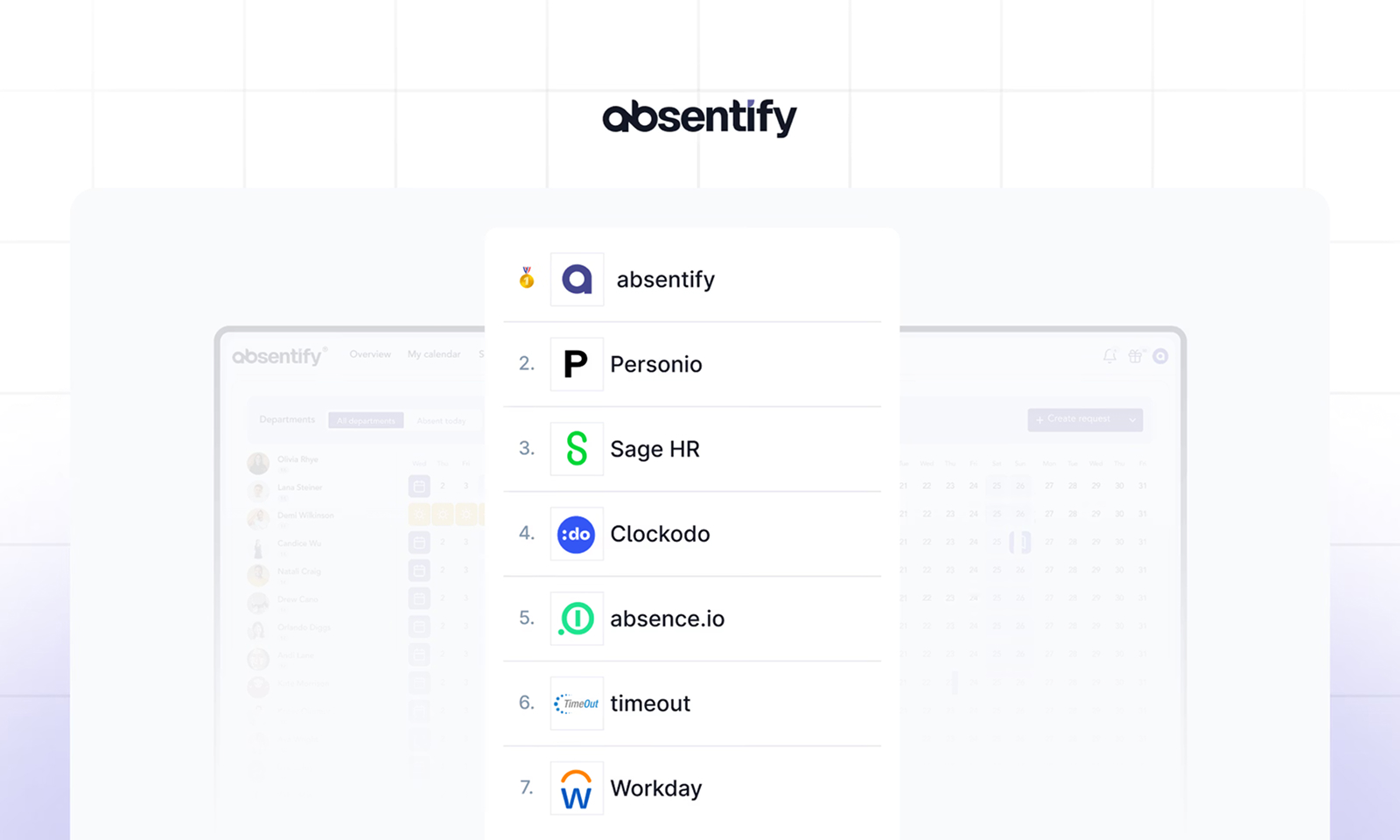
Die 7 besten Urlaubsplaner-Softwares
Eine Urlaubsplaner-Software ersetzt fehleranfällige Excel-Listen durch klare, automatisierte Prozesse für Urlaubsanträge, Freigaben und Kalenderabgleiche.
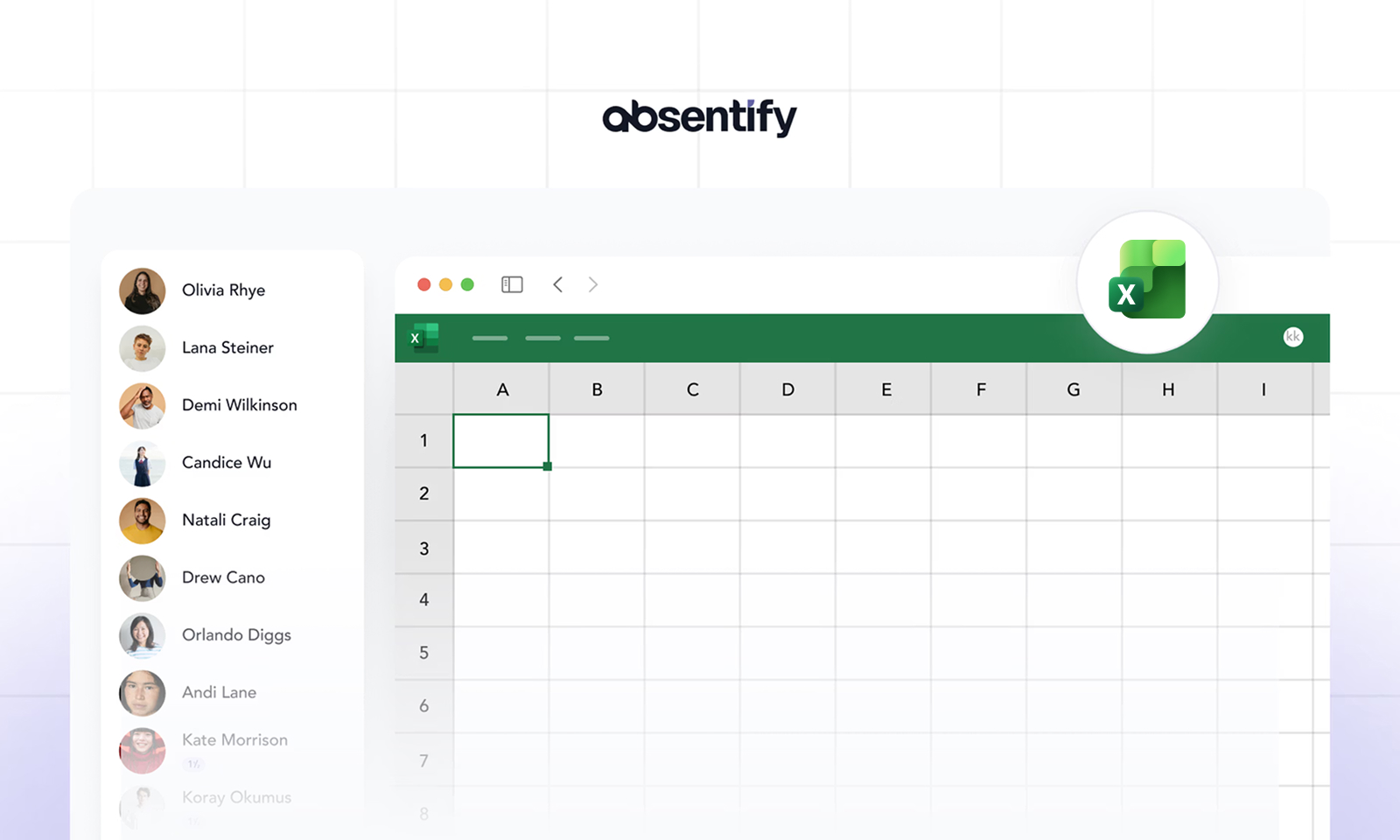
Personalplanung in Excel 2026
Die Personalplanung mit Excel ist für viele Teams in Deutschland der schnellste und kostengünstigste Weg, um Mitarbeiter, Urlaube und Kapazitäten zu planen. Excel bietet nützliche Funktionen, um die wichtigsten HR-Aufgaben strukturiert abzubilden, von der Schichtplanung bis zur Auswertung von Arbeitszeiten.
Doch häufig fehlt ein sauberer Aufbau. Viele Dateien werden über Jahre erweitert, verlieren an Übersicht und verursachen Fehler. Eine klare Excel-Vorlage zur Personalplanung hilft, Abwesenheiten und Kapazitätsübersicht in einem strukturierten System zu vereinen.